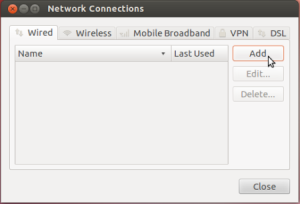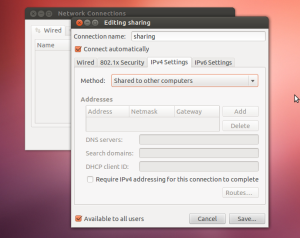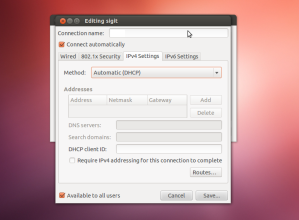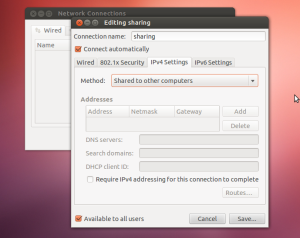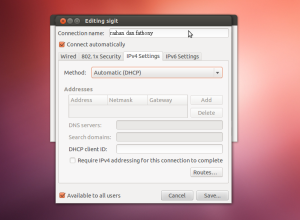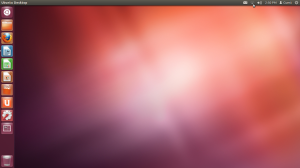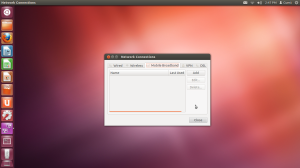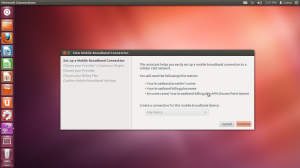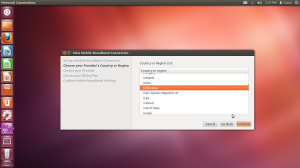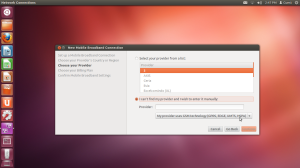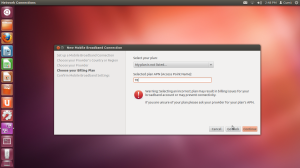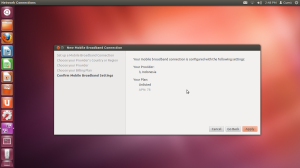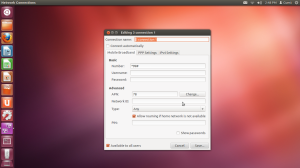Kembali lagi dengan kami disini kita akan berbagi ilmu lagi,kali ini mengenai cara Sharing internet dengan kabel UTP di Ubuntu,Ok langsung saja ke tahap pertama..
baik pertama-tama untuk PC ubuntu penyedia internet Tancapkan kabel UTP antara PC yang akan Sharing dan yang akan menerima koneksi. Kemudian buka “Edit Connection “ dan pilih Tab Wired.
Pilih “Add” lalu buka tab IPv4 settings dan di Method : di ubah menjadi ” Shared to other computers” dan save.
Kemudian pc yang akan menerima koneksi, sama seperti cara sebelumnya hanya di Method diganti dengan “Automatic (DHCP)” . Penamaan koneksi sebaiknya di bedakan dengan komputer yang men Share
sikalahkan mencoba dan terimakasih….